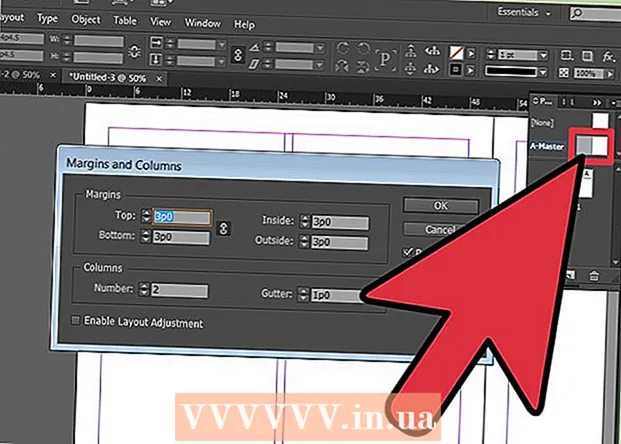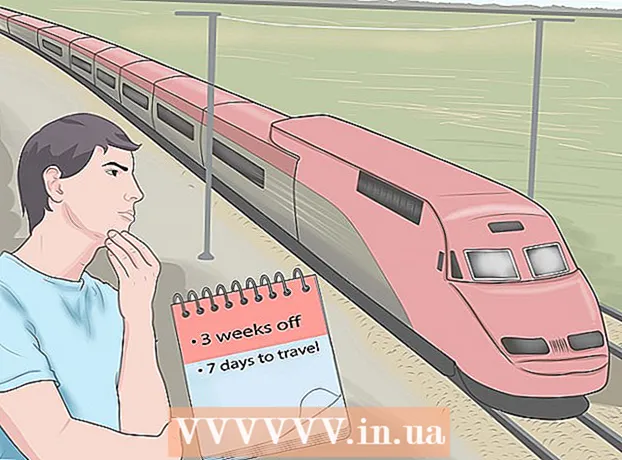Kirjoittaja:
Laura McKinney
Luomispäivä:
7 Huhtikuu 2021
Päivityspäivä:
1 Heinäkuu 2024
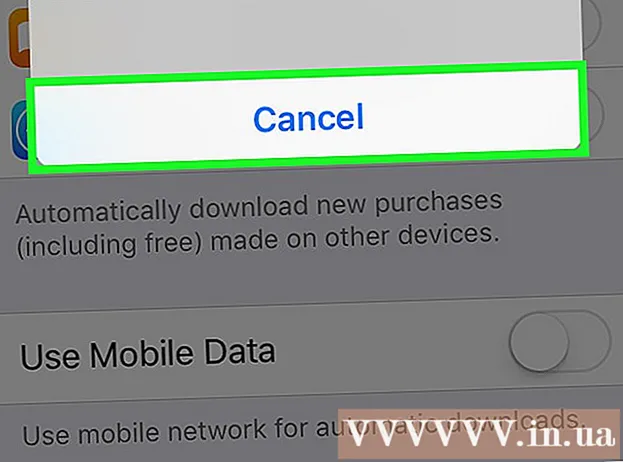
Sisältö
Tämä wikiHow opettaa sinulle, kuinka voit poistaa Premium-jäsenyyden LinkedIn-tililtäsi. Vaikka premium-tiliä ei ole mahdollista peruuttaa LinkedIn-mobiilisovelluksessa, voit tehdä sen iTunes Storessa, jos olet tilannut tilauksen Applen kautta.
Askeleet
Tapa 1/2: Peruuta Premium-jäsenyytesi
Avaa verkkosivusto LinkedIn. LinkedIn-kotisivu avautuu, jos olet kirjautunut sisään.
- Jos et ole kirjautunut sisään, kirjoita käyttäjänimesi ja salasanasi ja napsauta Kirjaudu sisään (Kirjaudu sisään).

Napsauta korttia Minä (I). Tämä välilehti on näytön yläosassa olevan vaihtoehtoryhmän oikealla puolella. Profiilikuvasi sijaitsee myös täällä.- Jos sinulla ei ole profiilikuvaa LinkedInissä, merkitse Minä näyttää ihmisen siluetin.

Klikkaus Asetukset ja yksityisyys (Henkilökohtaiset asetukset). Tämä vaihtoehto on kortin alla olevassa avattavassa valikossa Minä.
Napsauta korttia Tili (Tili). Tämä välilehti on sivun yläreunassa olevan vaihtoehtorivin vasemmalla puolella.
- Muut vaihtoehdot tällä rivillä ovat Yksityisyys (Yksityinen) ja Viestintä (Ilmoitus).

Klikkaus Tilaukset (Rekisteröinti). Tämä vaihtoehto on sivun vasemmalla puolella välilehden alapuolella Perusasiat (Perus) ja Kolmannet osapuolet (Kolmas osapuoli).
Klikkaus Hallitse Premium-tiliä (Hallinnoi vanhempia tilejä). Tämä vaihtoehto on lähellä sivun alaosaa.
Klikkaus Peruuta tilaus (Peruuta rekisteröinti). Tämä linkki on sivun oikeassa reunassa olevan "Tilityyppi" -otsikon alla.
- Jos ostit Premium-paketin Applen kautta, viesti "Tilauksesi on ostettu iTunes-kaupasta. Ota yhteyttä Appleen tehdäksesi muutoksia tilaukseesi" (Tilauksesi ostettiin iTunes-kaupan kautta. Apple tekee mahdolliset muutokset tähän rekisteriin. Sinun on peruutettava tilauksesi iTunes Storessa.
Valitse peruutuksen syy. Vaihtoehtoja ovat:
- Päivitin vain kertakäyttöön / projektiin (Päivitän kertakäyttöön / projektiin)
- Käytin Premium-tilin ominaisuuksia (En käytä Premium-tilin ominaisuuksia)
- Hinta on liian korkea (Hinta on liian korkea)
- Ominaisuudet toimivat odotetusti (Ominaisuus ei toimi odotetulla tavalla)
- Muu (Muu)
Klikkaus tiếp tục (Jatka) näytön oikeassa alakulmassa.
- Peruutuksen syystä riippuen sinun on ehkä annettava selitys ennen napsauttamista tiếp tục.
Klikkaus Peruuta tilaukseni (Peruuta rekisteröinti). Tämä vihreä painike on näytön oikeassa alakulmassa. Premium-sopimus peruutetaan eikä sinua veloiteta nykyisen laskutusjakson päättymisen jälkeen.
Klikkaus Siirry kotisivulleni (Palaa kotisivulle). Voit sitten poistaa LinkedIn-tilisi, jos haluat. mainos
Tapa 2/2: Peruuta tilaus Applen kautta
Avaa iPhonen asetukset. Tässä sovelluksessa on harmaa rataskuvake, joka sijaitsee aloitusnäytössä.
Selaa alaspäin ja napauta iTunes ja App Store. Tämä vaihtoehto on sivun alaosassa 1/3.
Napauta Apple ID: täsi näytön yläreunassa.
- Jos et ole kirjautunut sisään Apple ID: hen, napauta ensin Kirjaudu sisään kirjoita näytön yläreunaan Apple ID -sähköpostiosoitteesi ja salasanasi ja napauta sitten Kirjaudu sisään.
Klikkaus Näytä Apple ID (Katso Apple ID). Tämä vaihtoehto on ponnahdusvalikon yläosassa.
Kirjoita Apple ID -salasanasi. Tätä salasanaa käytät sisällön lataamiseen App Storesta.
- Jos käytät Touch ID -sormenjälkeä Apple ID -salasanana, voit laittaa sormesi Koti-näppäimeen tässä vaiheessa.
Klikkaus Tilaukset lähellä näytön alaosaa.
Napsauta LinkedIn Premium -suunnitelmaa. Tilaukset-välilehti avaa LinkedIn-paketin heti sen mukaan, kuinka monta Apple-tilausta sinulla on.
Klikkaus Peruuta tilaus sivun lopussa.
Klikkaus Vahvistaa (Vahvista), kun vaihtoehto tulee näkyviin. Premium-tili poistetaan Apple-tilauksistasi, eikä sinua laskuteta nykyisen laskutusjakson päättymisen jälkeen.
- Voit silti käyttää LinkedIn Premiumia nykyisen laskutusjaksosi loppuun asti.
Neuvoja
- Premium-tilisi pysyy odotustilassa nykyisen laskutusjakson loppuun asti.
Varoitus
- Vältäksesi veloitusta seuraavasta jaksosta, ota yhteyttä LinkedIniin 3–5 arkipäivää ennen nykyisen jakson päättymistä.